
Hämta podcaster från iTunes Store på datorn
Podcaster är kostnadsfria program som du kan hämta och spela upp precis som ett radio- eller TV-program. Du kan hämta enskilda podcastavsnitt eller prenumerera så att nya avsnitt hämtas automatiskt så fort de blir tillgängliga.
Om du har ett kostnadsfritt iCloud-konto synkroniseras podcastprenumerationer, stationer och aktuella uppspelningspositioner till appen Podcaster på din iPhone, iPad eller iPod touch.
Hämta eller prenumerera på en podcast
Välj Podcaster från popupmenyn överst till vänster i appen iTunes
 på datorn och klicka på Affär.
på datorn och klicka på Affär.
Klicka i sökfältet i övre högra hörnet i iTunes-fönstret och skriv in ett ord eller en mening.
Vartefter du skriver visar iTunes en lista med de objekt som överensstämmer med den text du skrev in.
Välj var du vill söka genom att klicka på Affär i det övre högra hörnet av sökträffarna.
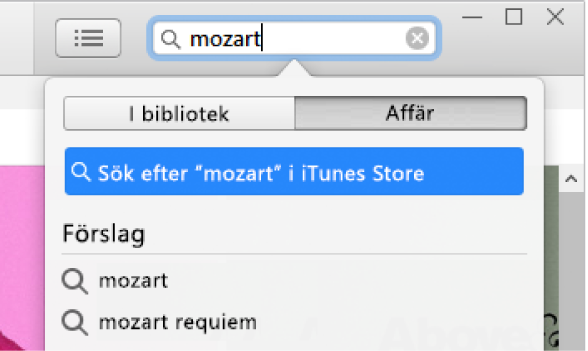
Tryck på returtangenten.
Sökträffarna visas i iTunes-fönstret.
Om du vill provlyssna på ett objekt innan du hämtar det håller du pekaren på objektet och klickar på provlyssningsknappen
 .
.Välj den podcast som du vill hämta och gör något av följande:
Om du vill hämta ett enskilt avsnitt: Klicka på knappen Hämta bredvid objektet.
Om du vill prenumerera på podcasten: Klicka på Prenumerera.
iTunes hämtar det senaste avsnittet.
Tips: Du kan också prenumerera på en podcast utan att använda iTunes Store. Välj Arkiv > Prenumerera på podcast och ange sedan internetadressen för podcasten. Normalt hittar du adressen på hemsidan för podcasten.
Uppdatera eller avsluta prenumerationen på en podcast
Välj Podcaster från popupmenyn i övre vänstra hörnet i appen iTunes
 på datorn och klicka sedan på Bibliotek.
på datorn och klicka sedan på Bibliotek.Gör något av följande:
Uppdatera podcastprenumerationer: Markera en podcast och klicka på Uppdatera nere till vänster i fönstret. Alla tillgängliga avsnitt för podcasten du prenumererar på visas.
Avsluta eller återuppta en podcastprenumeration: Markera podcasten och klicka på inställningsknappen
 uppe till höger i listan med avsnitt. Klicka sedan på Av eller På bredvid Prenumererad.
uppe till höger i listan med avsnitt. Klicka sedan på Av eller På bredvid Prenumererad.Radera en podcast eller station: Markera podcasten eller podcaststationen, tryck på backstegstangenten och bekräfta raderingen. Se Radera låtar och annat innehåll.
Om du har problem med att prenumerera på en podcast
Om ett podcastavsnitt inte hämtas till iTunes kanske webbplatsen som tillhandahåller podcasten är upptagen eller inte igång.
Om du vill prova att hämta igen kontroll-klickar du på podcasten eller avsnittet i appen iTunes
 på datorn och väljer Uppdatera podcast.
på datorn och väljer Uppdatera podcast.Om du prenumererar på en podcast genom att ange dess URL och podcaster inte hämtas, kan du ha angett en felaktig URL. Se om du kan hitta rätt URL på podcastens webbsida.
Vissa podcaster på internet kanske använder filer som inte är kompatibla med iTunes. Om du vill ha ytterligare information kontaktar du podcastproducenten.
Välja förvalda podcastinställningar
Du kan välja förvalda inställningar som används på alla podcaster, t.ex. hur många avsnitt av varje podcast som sparas, och när de raderas.
Välj Podcaster från popupmenyn i övre vänstra hörnet i appen iTunes
 på datorn och klicka sedan på Bibliotek.
på datorn och klicka sedan på Bibliotek.Klicka på Podcaster i sidofältet till vänster och klicka sedan på Förval nära den vänstra nederkanten av fönstret.
Välj inställningar:
Uppdatera: Välj hur ofta iTunes ska leta efter nya avsnitt.
Begränsa avsnitt: Välj det högsta antal avsnitt som ska behållas.
Hämta avsnitt: Välj På om du vill hämta nya podcastavsnitt automatiskt när de blir tillgängliga.
Radera spelade avsnitt: Välj På om du vill att iTunes ska radera podcaster när du har spelat upp dem.
Spara ändringarna genom att klicka på OK.
Välja inställningar för enskilda podcaster
Varje podcast du prenumererar på kan ha sina egna inställningar. De inställningar du väljer för en enskild podcast används istället för de förvalda inställningarna.
Välj Podcaster från popupmenyn i övre vänstra hörnet i appen iTunes
 på datorn och klicka sedan på Bibliotek.
på datorn och klicka sedan på Bibliotek.Markera en podcast och klicka på inställningsknappen
 uppe till höger i listan med avsnitt.
uppe till höger i listan med avsnitt.Välj inställningar:
Spela upp: Välj i vilken ordning avsnitten ska spelas upp.
Sorteringsordning: Välj hur avsnitten sorteras.
Prenumererad: Klicka på Av om du vill pausa prenumerationen på podcasten, klicka på På om du vill återuppta den.
Begränsa avsnitt: Välj det högsta antal avsnitt som ska behållas.
Hämta avsnitt: Välj På om du vill hämta nya podcastavsnitt automatiskt när de blir tillgängliga.
Radera spelade avsnitt: Välj På om du vill att iTunes ska radera podcaster när du har spelat upp dem.
Spara ändringarna genom att klicka på Klar.
Skapa en podcaststation
Du kan också skapa podcaststationer med de podcaster du prenumererar på – du kan t.ex. gruppera alla podcaster om privatekonomi i en station. Sedan kan du spela upp podcasterna i stationen i valfri ordning och stationerna uppdateras automatiskt när nya avsnitt blir tillgängliga.
Välj Podcaster från popupmenyn i övre vänstra hörnet i appen iTunes
 på datorn och klicka sedan på Bibliotek.
på datorn och klicka sedan på Bibliotek.Klicka på Stationer i sidofältet till vänster.
Klicka på Ny längst ned i iTunes-fönstret och skriv in ett namn för stationen.
Gör något av följande:
Lägg till podcaster i stationen: Klicka på knappen Alla avsnitt
 bredvid de podcaster du vill ta med, så att en bockmarkering
bredvid de podcaster du vill ta med, så att en bockmarkering  visas bredvid dem.
visas bredvid dem.Lägg till alla podcaster du prenumererar på: Klicka på På bredvid ”Inkludera alla podcaster”.
Om du vill anpassa inställningarna för stationen klickar du på inställningsknappen
 och gör dina val för följande alternativ.
och gör dina val för följande alternativ.Spelordning: Välj vilken ordning avsnitten i stationen spelas upp i.
Inkludera: Välj hur många avsnitt som ska inkluderas i stationen.
Medietyp: Välj om ljudpodcaster, videopodcaster eller både och ska inkluderas.
Endast ospelade: Välj det här alternativet om du vill att endast avsnitt som du inte har spelat upp än ska inkluderas.
Gruppera efter podcast: Välj det här alternativet om du vill ordna stationerna efter podcaster.
Inställningarna gäller för alla podcaster som har inkluderats i stationen.
Klicka på Klar.
För att visa en station klickar du på Bibliotek och sedan på stationen i listan till vänster. Om du vill spela stationen klickar du på uppspelningsknappen ![]() .
.